Bir fotoğrafa online olarak arka plan eklemek için iki basit işlem yapmanız gerekecek. Bunları yaptığınızda, herhangi bir fotoğrafa arka plan eklemeyi rahatlıkla yapabileceksiniz.
Öncelikle fotoğrafınıza arka plan eklemek istiyorsanız, demek ki ön planda olmasını istediğiniz bir öge var. Bu bir insan olabilir, obje olabilir, orası tamamen sizin bileceğiniz kısım. O halde yapmanız gereken ilk şey, arka planına fotoğraf eklemek istediğiniz ön plandaki ögeyi öne çıkarmak olmalı. Bu da arka planı silmekten geçer. Peki bunu nasıl yapabilirsiniz?
Fotoğraf Arka Plan Silme Nasıl Yapılır?
Bir fotoğrafta arka plan silme işlemini birkaç saniyede yapabilen araçlar var. Birkaç saniye derken mübalağa yapmıyoruz, gerçekten böyle.
Şuradaki makalemizde, bir fotoğraftan arka planı silebilmenizi sağlayan araçlardan bahsettik. Özellikle remove.bg isimli site, fotoğrafınızdaki arka planı birkaç saniye içerisinde tertemiz bir şekilde silebiliyor. Üstelik kesilen kısımları olabildiğince yumuşak şekilde keserek sırıtmasını da engelliyor (keskin bir kesme yok yani).
Bunun dışında kullanabileceğiniz başka pek çok araç mevcut. Bunlardan bir tanesini kullanarak, arka planını silerek istediğiniz ögeyi ön plana çıkarın. Ardından fotoğrafınıza arka plan ekleme işine geçebilirsiniz. Aşağıdaki fotoğraf arka plan ekleme yöntemlerini programsız (online) olarak uygulayabilirsiniz.
Fotoğrafa Arka Plan Ekleme
Pixlr ile Fotoğraf Arka Plan Ekleme
Bir fotoğraftan arka planı nasıl silebileceğinizi öğrendiğinize göre sırada fotoğrafınıza arka plan eklemek var. Aslında en önemli kısmı, arka planı silmeyi öğrenerek atlatmış oldunuz. Geri kalan kısım oldukça basit.
Arka plan silme işlemini hallettikten sonra arka planına fotoğraf eklemek için birçok araçtan faydalanabilirsiniz. Fakat bunu en hızlı ve basit şekilde yapabileceğiniz Pixlr’dan bahsedeceğiz. Direkt olarak yapmanız gerekenlere geçiyoruz:
- Şuradaki bağlantıya tıklayarak orta kısımdaki Resmi Aç yazılı kısma tıklayın.
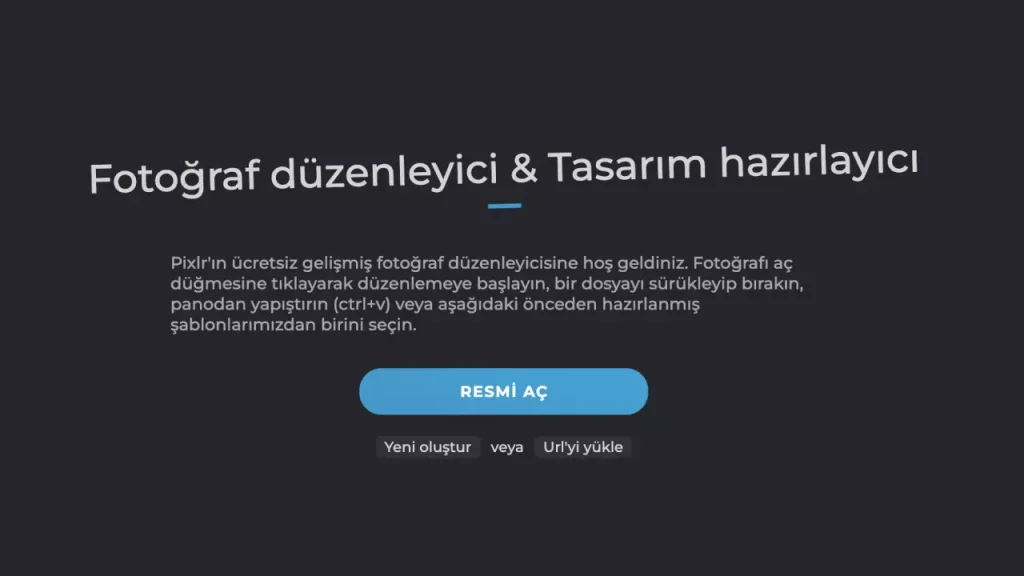
- Ardından arka planını eklediğiniz fotoğrafı seçin. Dilerseniz bilgisayarınızdan, dilerseniz herhangi bir siteden URL alarak fotoğraf seçebilirsiniz.
- Sonra ekranın sağ üst köşesindeki Katmanlar yazılı seçeneğin altındaki + işaretine tıklayın.
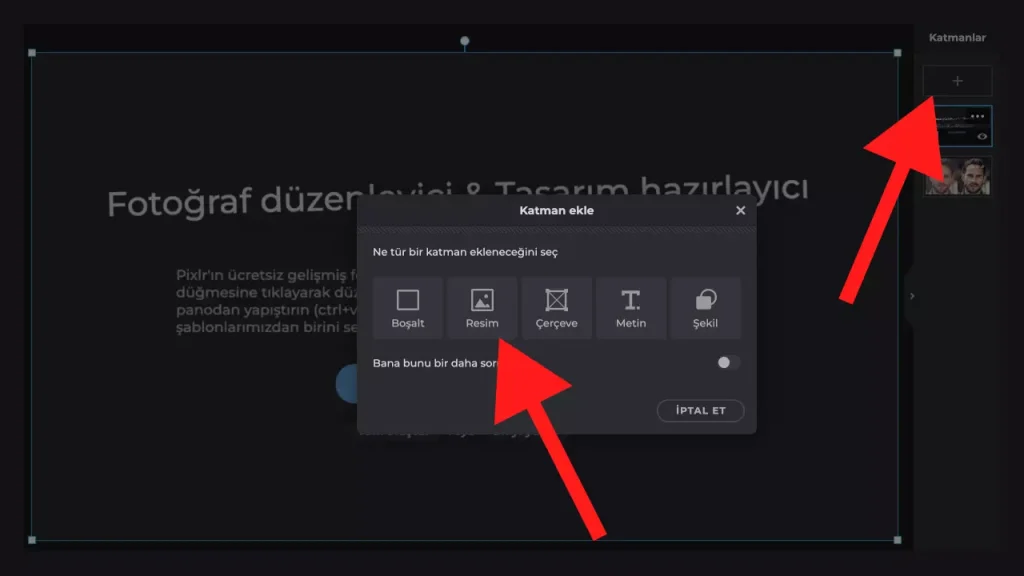
- Şimdi arka planını sildiğiniz fotoğrafınıza bilgisayarınızda bulunan arka olan görselini ekleyin.
- Ön plandaki görseli mouse sol tık ile tutarak uygun şekilde konumlandırın.
- En son sağ alttaki Kaydet yazılı kısma tıklayın.
Son işlemle birlikte bir fotoğrafa arka plan ekleme işlemini tamamlamış oldunuz. Eğer bir sorun yaşadığınızda yorumlar kısmından belirtirseniz, yardımcı olmak için elimizden geleni yapacağımız aklınızda olsun.
Pixelied ile Fotoğraf Arka Plan Ekleme
Bir fotoğraf düzenleme aracı olan Pixelied, fotoğraflara anında arka plan eklemenizi sağlar. Bir yandan da filtre, efekt, kırpma, döndürme, çevirme gibi özellikler arasından seçim yaparak fotoğrafınızı dilediğiniz gibi özelleştirebilirsiniz.

Pixelied ile fotoğrafa arka plan eklemek için yapmanız gerekenler sırasıyla şunlar:
- Öncelikle şuradaki bağlantıdan Pixelied web sitesini ziyaret edin.
- Ardından JPG/PNG formatlarına sahip arka plan fotoğrafınızı Upload Your Image yazılı kısma tıklayıp yükleyin veya sürükleyip bırakın.
- Görüntüyü yükledikten sonra arka plan düzenleyici ile uygun şekilde konumlandırın.
- İsteğe göre filtre uygulayıp, bulanıklaştırıp, kırpıp, gölgeleyip veya döndürüp arka planı dilediğiniz gibi özelleştirin.
- Son olarak Download (İndir) yazılı seçeneğe tıklayıp fotoğrafı kaydedin.
inPixio ile Fotoğraf Arka Plan Ekleme

inPixio, güçlü yapay zeka araçları ile fotoğrafın arka planını silip daha sonra fotoğrafa istediğiniz arka planı eklemenize olanak tanıyan bir araçtır. Kullanımı oldukça basit olan inPixio ile fotoğraf arka plan ekleme işlemi için aşağıdaki adımları izleyebilirsiniz:
- İlk olarak inPixio’nun web sayfasını ziyaret edin.
- Ardından ister fotoğrafı direkt sürükle bırak ile ister dosya olarak Choose a Photo yazılı kısma tıklayarak yükleyin.
- inPixio’nun yapay zekası, fotoğrafın arka planını saniyeler içerisinde silecek.
- Şimdi sağ taraftaki görüntülerden birisini seçerek fotoğrafınıza arka plan ekleyebilirsiniz.
Eğer bu görüntüler hoşunuza gitmezse Choose a Photo yazılı kısma tıklayarak yeni bir görüntüyü fotoğrafınızın arka planına ekleyebilirsiniz. Bununla birlikte fotoğraf düzenleme programı veya uygulaması önerilerimizden birini kullanarak arka plan görüntüsünü değiştirebilirsiniz.

